Kaip naudoti "BitDefender" gelbėjimo kompaktinį diską, kad išvalytumėte jūsų užkrėstą kompiuterį.

Jei kompiuteryje yra visiškai užkrėstas virusais, kartais geriausia iš naujo paleisti gelbėjimo diską ir paleisti visą virusą nuskaitykite iš ten. Štai, kaip naudoti BitDefender gelbėjimo kompaktinį diską, kad išvalytumėte užkrėstą kompiuterį.
PATEIKTA: Kokia yra geriausia antivirusinė priemonė ir kaip ją pasirinkti?
Labai geras dalykas, kad "BitDefender" yra nuolatinė antivirusinė priemonė Virusas yra virusų aptikimo ir pašalinimo požiūriu, taigi turėsite manyti, kad jų gelbėjimo kompaktinis diskas dirbs gana gerai.
Ir kadangi jūs paleisite į švarią Linux aplinką, galėsite nuskaityti už virusus, nereikia nerimauti dėl dalykų, kurie neveikia, nes kompiuteris yra užkrėstas. Tai beveik kaip saugus steroidų režimas. Tai beveik tas pats, kaip jūs ištraukėte kietąjį diską ir prijungėte jį prie švaraus kompiuterio, kad nuskaitytumėte jį už virusus, išskyrus tai, kad nėra užkrėtimo švariu kompiuteriu, nes tai yra įkrovos diskas.
Atsisiųskite ir įrašykite vaizdą į diską
Pirmas dalykas, kurį turėsite padaryti, yra pereiti prie BitDefender gelbėjimo CD svetainės ir atsisiųsti naujausią savo gelbėjimo kompaktinio disko versiją, tada panaudoti programą, kad įrašytumėte ISO vaizdo failą į optinį diską, mes rekomenduojame naudoti "ImgBurn", bet yra daugybė būdų įrašyti ISO į diską.
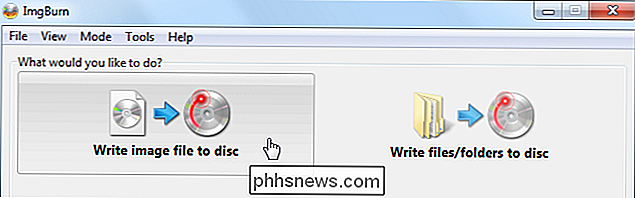
Atsisiųsti ir sukurti "Rescue USB"
". Jei norėtumėte sukurti USB diską, kad jį paleistumėte, galite atsisiųsti" Rufus "ir naudoti tai sukurti bootable flash diską - tiesiog pasirinkite USB įrenginį viršutiniame išskleidžiamajame meniu, pasirinkite "ISO Image", esantį skyriuje "Sukurti įkrovos diską", tada spustelėkite mažą kompaktinio disko piktogramą ir suraskite ISO failo vietą.
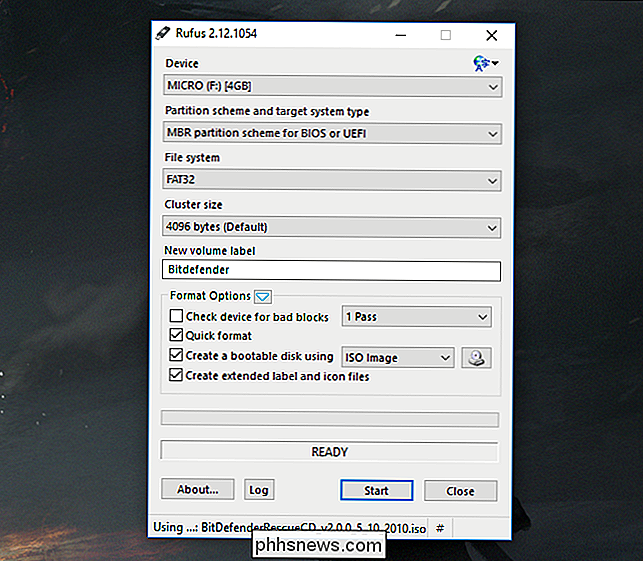
Paspauskite "Pradėti", kai esate pasirengęs. Jei naudojate "Rufus", pasitarkite su visomis instrukcijomis, jei įsikibsite (tai yra apie "Linux", bet ir "BitDefender" gelbėjimo kompaktinį diską).
"BitDefender" gelbėjimo kompaktinio disko naudojimas išvalyti užkrėstą kompiuterį
SUSIJĘS: Kaip paleisti kompiuterį iš disko ar USB disko
Kai diskas paleidžiamas ir paleidžiama iš USB disko. Pamatysite raginimą pasirinkti meniu, pagal kurį galėsite pasirinkti kalbą, nuo kurios norėtumėte pradėti, arba galite paprastai paleisti iš kietojo disko. Mes, be abejo, nuspręstume paleisti gelbėjimo kompaktinį diską. Atkreipkite dėmesį, kad meniu gali būti skirtingas priklausomai nuo jūsų naudojamos versijos, bet jūs gana gausiai paspauskite "Enter".
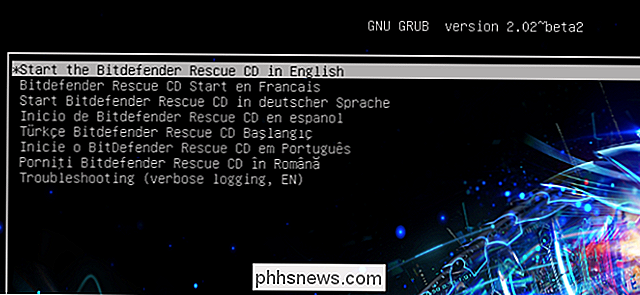
Jei diskas nekelia tiesiai į grafinę sąsają, jūs prisijungiate naudodami vartotojo vardą "livecd" ir tada įveskite komandą startx , norėdami paleisti GUI. Jei tai vis tiek neveikia, gali tekti išbandyti kitą versiją iš savo svetainės. (Mūsų bandymo VM naujausia versija neveikia, bet v2 tai padarė).
Kai sėkmingai paleidžiate grafinę sąsają, pamatysite tokį ekraną, kuris tik "Bitdefender" atsisiunčia naujausią versiją .
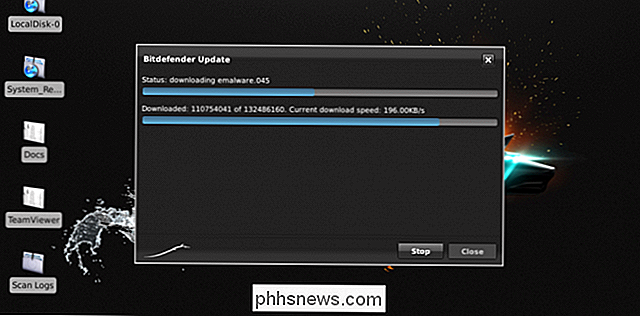
Jei rezoliucija yra per maža, galite naudoti meniu apačioje, kad galėtumėte nukreipti į Nustatymai -> Ekranas, kad sureguliuotumėte.
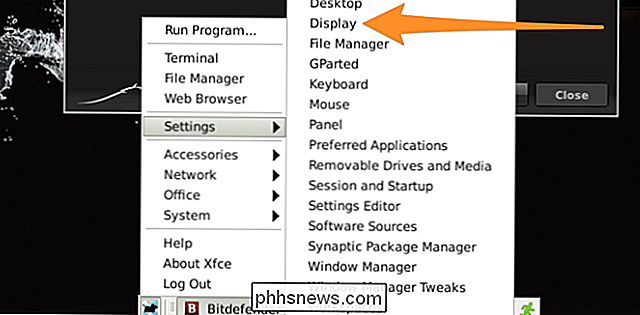
Čia galite keisti raišką į kažką didesnio - galite naudoti 1024 × 768 norėdami įsitikinti, kad ekrane yra pakankamai vietos, kad pamatytumėte viską.
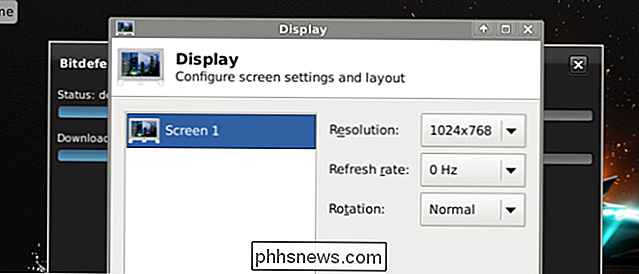
Kai programa yra atsiųsta ir jūs sutinkate su licencijos sutartimi, nuskaitymas prasideda iš karto.
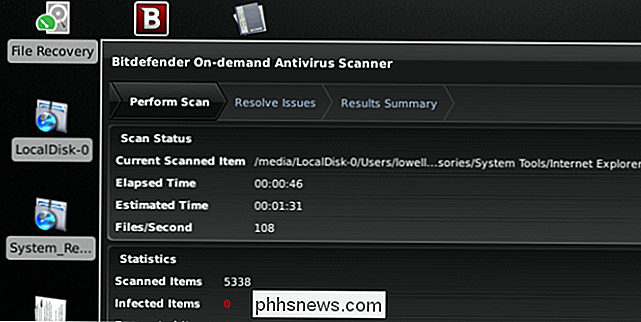
Kai nuskaitymas bus baigtas, galite naudoti įrankiai išvalyti bet kokią viruso infekciją. Tai tikrai gana paprasta.
Kiti dalykai
Jei reikia atlikti tam tikrą darbą su jūsų failų sistema, galite lengvai naudoti failų tvarkyklę, kad galėtumėte patekti į savo failus - malonu, kad ji atsidaro tiesiai į jūsų "Windows"
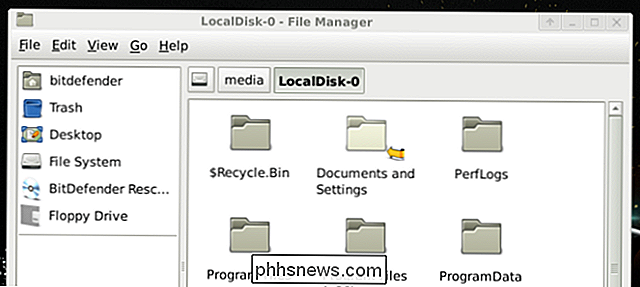
Taip pat galite atidaryti "Synaptic Package Manager" ir įdiegti bet kokį "Linux" pagrįstą trikčių šalinimo įrankį, pvz., "testdisk", kuris gali būti naudojamas duomenų atkūrimui.
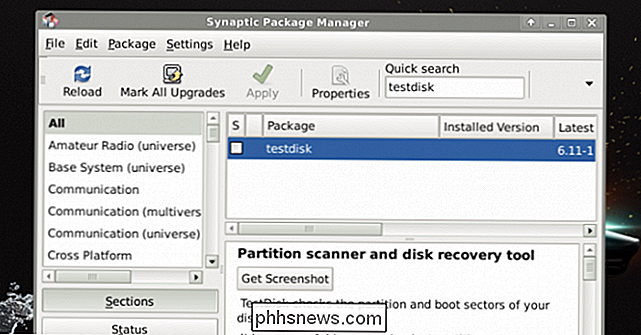
Tai taip pat paprasta. Mėgaukitės savo bevieliu kompiuteriu.

Kaip naudotis Snapchat, nesidalydama savo vieta
Snapchat nauja Snap Map funkcija yra neįtikėtinai slapta - ji dalijasi savo buvimo vieta su visais savo draugais kiekvieną kartą atidarius Snapchat ir galbūt norėsite apsvarstyti "Snapchat" blokavimas neleidžia matyti jūsų buvimo vietos. SUSIJUSIOS: "Snapchat" naujojo žemėlapio funkcija, paaiškinta (ir kaip ją išjungti) funkcijos, kurias neteksite Akivaizdu, kad jei jūs išjungsite vietos leidimus, "Snap Map" funkcija neveiks.

"Hey" "iPhone" vartotojai, "Apple Maps" yra gerai dabar
Aš atgal iš kelių kelionių aplink Pietų Kaliforniją. Per šešias dienas aš nuvedau San Diegą, Joshua Tree, Los Andželą, o vėliau San Diegą. Iš viso buvo apie dvidešimt valandų vairuojant visur, nuo plačių atvirų greitkelių, siauros kanjono kelių ir chaoso, kuris yra LA srautas. Visą laiką buvau pasitikintis "Apple Maps", kad galėčiau patekti į mane ten, kur man reikėjo būti .



